您是否在 WordPress 中看到 503 服务不可用错误?503 错误的问题在于它没有提供有关导致它的原因的任何线索,这使得初学者非常沮丧。在本文中,我们将向您展示如何修复 WordPress 中的 503 服务不可用错误。
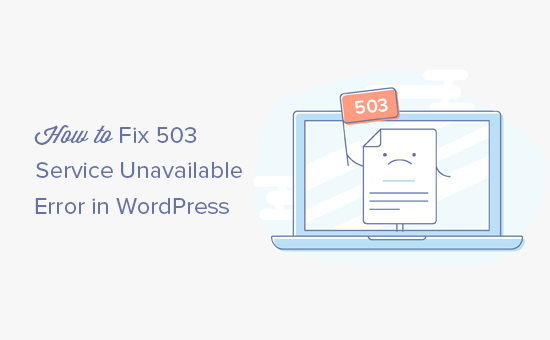
是什么导致 WordPress 中的 503 服务不可用错误?
所有WordPress 托管公司都为每个托管帐户提供固定数量的资源。对于共享主机上的网站,此限制无法处理服务器资源的大量使用。
当您的 Web 服务器无法从 PHP 脚本获得正确响应时,会出现 503 服务不可用错误。这个 PHP 脚本可以是WordPress 插件、主题或行为不端的自定义代码片段。
如果错误是由大量使用、服务器故障或 DDoS 攻击引起的,那么它可能会在几分钟内自动消失。
但是,如果它是由您网站上的错误代码引起的,那么它将继续发生,除非您找到并禁用导致它的代码。
话虽如此,让我们来看看如何轻松修复 WordPress 中的 503 服务不可用错误。
修复 WordPress 中的 503 服务不可用错误
正如我们上面提到的,当您的 Web 服务器无法从后台运行的 PHP 脚本获得正确响应时,会导致此错误。
为了修复它,我们将一一禁用所有不必要的 PHP 脚本,直到错误解决。
让我们开始吧。
停用所有 WordPress 插件
您所有的 WordPress 插件都是 PHP 脚本,因此首先您需要停用所有 WordPress 插件。
由于 503 错误导致您无法登录 WordPress 仪表板,因此您需要使用FTP 客户端或 cPanel 中的文件管理器连接到您的网站。连接后,转到 /wp-content/ 文件夹并将插件文件夹重命名为 plugins-old。
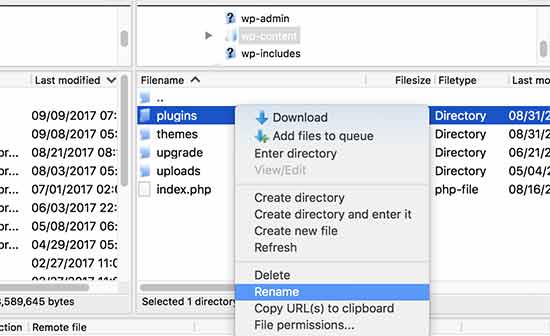
接下来,您需要创建一个新文件夹并将其命名为 plugins。
现在您需要访问您的 WordPress 网站,看看这是否解决了错误。
如果是这样,那么这意味着您网站上安装的插件导致了错误。上述步骤已停用所有 WordPress 插件。
要找出导致问题的插件,您需要切换回 FTP 客户端或 cPanel 中的文件管理器。接下来,您需要转到 /wp-content/ 文件夹并删除空的插件文件夹。
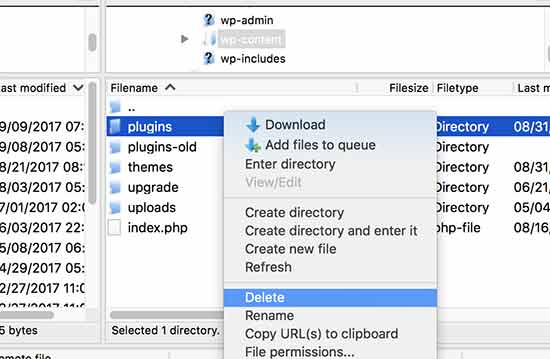
之后,您需要将 plugins-old 文件夹重命名为 plugins。这将使您以前安装的所有插件都可用于 WordPress。但是,这些插件将保持停用状态。
您需要访问 WordPress 管理区域,然后转到插件页面。您可以逐个激活您的插件,并在激活每个插件后访问您网站上的不同页面。继续这样做,直到找到导致 503 错误的插件。
如果此步骤解决了您的问题,那么您无需按照此页面上的其余说明进行操作。否则,您可以继续下一步。
切换到默认 WordPress 主题
如果停用插件不能解决问题,那么下一步就是切换到默认的 WordPress 主题。这将停用您当前的 WordPress 主题。
首先,您需要使用 FTP 客户端或 cPanel 中的文件管理器连接到您的 WordPress 站点。连接后,转到 /wp-content/themes/ 文件夹。
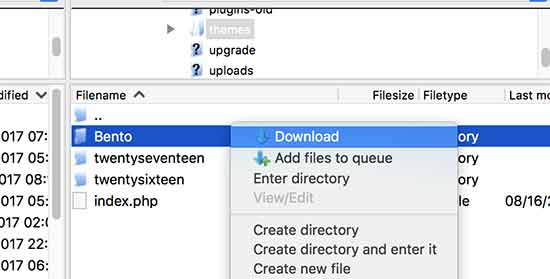
找到您当前活动的 WordPress 主题并将其下载到您的计算机作为备份。
下载主题后,您可以继续从您的网站中删除它
现在,如果您已经安装了默认主题,例如二十一十七或二十一十六,那么它将自动激活。如果您不这样做,那么您可以继续在您的网站上安装默认主题。
彻底检查您的网站以确保解决 503 服务不可用错误。
故障排除
如果这两种方法都无法解决错误,那么您可以采取以下步骤:
请联系您的 WordPress 托管公司,因为他们可能能够查明导致问题的原因。
作为最后的手段,您可以使用新副本重新安装 WordPress 。
我们希望本文能帮助您了解如何修复 WordPress 中的 503 服务不可用错误。您可能还想查看我们最常见的 WordPress 错误的最终列表以及如何修复它们。